Tutorial
XserverにPEARをインストールする方法(2011年4月ver.)
この記事の読了時間:約5分46秒
ちょっと苦戦したので、備忘録 + 情報共有をば。
当ブログは「Xserver![]() 」というレンタルサーバで運用してまして、比較的自由度も高く、速度や容量もイイ感じの愛用サーバなんですが、VPSのようにアレコレ自由にブッ込めるってゆータイプではありません。
」というレンタルサーバで運用してまして、比較的自由度も高く、速度や容量もイイ感じの愛用サーバなんですが、VPSのようにアレコレ自由にブッ込めるってゆータイプではありません。
で、今回はこの「Xserver」に、PHP拡張ライブラリの王道「PEAR」をインストールしようと企てたのですが、web上にある情報だけでは上手いコト導入出来なかったので、次回インストール時に同じ轍を踏まないよう作業ログをエントリーします。
うーし、これでPEAR使い放題っ☆
XserverにPEARをインストールする方法
ステップ1 pear本体のインストール
- 「http://pear.php.net/go-pear」にアクセスし、表示されたテキスト全文をコピーする。
- コピーした文章を「install.php」という名前で保存し、デスクトップに置いておく。
- FTPでサーバに入り、ホームディレクトリ(/public_html)の直下に、新規に”pear”という名前のディレクトリを作成する(「/public_html/pear」となる)。
- 作成した”pear”ディレクトリのパーミッションが”755”になっているか確認する。
- ”pear”ディレクトリの中に、デスクトップの「install.php」をアップロードする。
- 「http://ドメイン名/pear/install.php」にアクセスする。
- 画面中央くらいにある「NEXT>>」をクリックする。
- 11番目の記述部、「php.exe path, optimal」に”/usr/bin/php5”と入力して、画面最下部の「Install」をクリックする。
- 2つのバーのうち、上の方のバーが100%になったら、画面下部にある「PEAR Installation path」の値ををメモしておく。
- 画面はそのままにして、FTPで「http://ドメイン名/pear/」内に、新しく生成された「index.php」をダウンロードする。
- ダウンロードした「index.php」をエディタで開き、”$pear_dir”の値を「'/home/ユーザー名/ドメイン名/public_html/pear/PEAR'」に書き換える。
- 「index.php」を上書きアップロードする。
- ブラウザに戻り、画面最下部の「Start Web Frontend of the PEAR Installer >>」をクリックする。
- こんなような画面が表示されたら、とりあえずステップ1は問題なし!
ステップ2 pear本体のセキュリティー&アップデート
- http://www.chama.ne.jp/access/index.htmにアクセスし、サイト中段辺りにある「パスワード暗号化入力欄」に、自分が設定したいIDとパスワードを記述して「暗号の作成(送信)」をクリックする。
- 切り替わった画面に表示されるコピペ用文字列をコピーする。
- エディタを開き、先ほどコピーした文字列を貼り付け、「.htpasswd」という名前でデスクトップに保存する。
- 同じくエディタで、下記の文章をコピペして、「.htaccsess」という名前でデスクトップに保存する。
AuthUserFile フルパス/.htpasswd
AuthGroupFile /dev/null
AuthName "Input ID and Pass."
AuthType Basic
require valid-user
<Files ~ "^.(htpasswd|htaccess)$">
deny from all
</Files> - FTPでサーバに入り、「index.php」があるディレクトリに「.htpasswd」と「.htaccess」をアップロードする。
- 「http://ドメイン名/pear/index.php」にアクセスし、IDとパスワードを入力する。
- 画面左部にあるメニューの「Channel Management」をクリックし「Update All Channels」をクリックする。
- 画面が切り替わったら、画面中央くらいに表示される「Click here to list all channels」をクリックする。
ステップ3 pear本体の挙動確認
- 画面右上の「Search package by name」と書かれた検索窓に”PEAR_INFO”と入力し「GO」をクリックする。
- 画面中央くらいにある、緑色の「+」をクリックする。
- ポップアップが表示されたら「OK」を押す。
- 「install ok」と表示されたら、画面左部にあるメニューの「Package Management」をクリックし、表示された一覧に「PEAR_Info」があるか確認する。
ステップ4 pearライブラリの挙動確認
- エディタを開き、下記の文章をコピペして、「.htaccess」という名前でデスクトップに保存する。
SetEnv PHP_PEAR_SYSCONF_DIR "/home/ユーザー名/ドメイン名/public_html/pear"
- 同じくエディタに下記の文章をコピペして、「info.php」という名前でデスクトップに保存する。
<?php
ini_set("include_path", "/home/ユーザー名/ドメイン名/public_html/pear/PEAR");
require_once "PEAR/Info.php";
$info = new PEAR_Info();
$info->show();
?> - FTPでホームディレクトリ(/public_html)の直下に、新規に”test”というディレクトリを作成し、その中に先ほど作った「.htaccess」と「info.php」をアップロードする。
- ブラウザで「http://ドメイン名/test/info.php」にアクセスしてみて、こんなような画面が表示されたら、もうカンペキ!
- セキュリティーのため、testディレクトリごと削除する。
- enjoy PEAR life!
PHPerはラクしたいのだっ!(多大に個人的主観w)
関連する記事
同じカテゴリーの記事
- 画像や透過背景を使ったパワーポイントをpdfにすると画像が消えたり汚くなってしまう現象を回避するクレバーな方法
- Facebook SDK v5 for PHPを使ってFacebookページに自動投稿する方法
- PHPでGoogle検索1位のURLを自動的に取得する方法
- JavaScriptのDateオブジェクトのmonth系が0から始まる仕様に溜飲を下げた雨の午後
- 【WordPress】AJAXで次ページを読み込む「jQuery.autopager」をWordPressで活用する方法
- 【WordPress】投稿の定型文(雛形)を作れるプラグイン「simple-post-template」の紹介と文字化け対応策
- 【WordPress】アップロード画像の切り抜き基準点を「中心」から「左上」にする方法
- FireFox20でHTMLを正しく解釈しない件&19.0.2へのダウングレード方法
- 指定した文字数で文字列をまるめるPHPの関数 mb_strimwidth で、第4引数に「文字列をまるめた後に付加する文字列を指定」する際、色々気を付けないと文字化けるよ、というお話。
- Google Maps APIとPHPを使って郵便番号から住所や緯度経度を取得する方法
コメント一覧
11 Responses to [XserverにPEARをインストールする方法(2011年4月ver.)]
>初心者 様
いえいえ、コメントありがとーございますです☆
早速ですが、ページ上にIDやPASSを入れる項目が出るわけではなく、ステップ2-6でアップロードした.taccessと.htpasswdによる「ベーシック認証」のポップアップ画面で、IDやPASSを入力します。
ですが、当記事で掲載してる手順だと、直前にindex.phpにアクセスしちゃってるので、もしかするとすぐにはポップアップ画面が出ないかもしれません(実は自分もそうでした)。
なので、ここはひとまず置いといて、先に進んじゃってくださいまし☆数時間後に改めてアクセスすると、ポップアップが表示されるかと思いますので。
初心者 より:
2011/04/28 6:41 PM
ありがとうございました。
うまくいきました。
とりあえずXSERVERの方でBASIC認証かけておきました。
本当に助かりました。
ありがとうございます。
初心者 より:
2011/04/28 6:58 PM
あっ!
一つ聞きわすれました。
これでPEARのどのライブラリが使えるかは、
どこを参照すればわかるのでしょうか?
何分はじめてなものでしょうもない質問ばかりで
すみません。
>初心者 様
index.phpトップページで表示されてるのが、現在インストールされてるパッケージ一覧になります。
新たにインストールしたい場合は、ステップ3にあるように、パッケージ名を検索してインストールでイケるかと思いますよ!
初心者 より:
2011/04/30 7:08 AM
度々すみません。
インストールはうまくいったはずなのですが、
MDB2がうごきません。
何か情報があれば教えてほしく思います。
最初スクリプトを動かしてみたら
MDB2 Error: not found
が出たので
MDB2_Driver_mysqli をインストールしようとしたら
PHP5.3以上と要求されたので5.1から5.3に切り替え
インストールしました。
not found はきえましたが
$res=$mdb->query($sql);のところで
HTTP 500 の内部サーバーエラーがでてしまいます。
エックスサーバー環境下でのpearの情報が少なく
何度も質問してしまってすみません。
もし同じような現象がありましたら教えてください。
>初心者 様
PEARの個別パッケージに関しては、自分もすべて把握しているわけでは無いのでアレですが、500エラーってコトはディレクトリ/ファイルのパーミッションとか、プログラム自体に問題があるとか、ですかねー。
お役に立てずスミマセンです。
sct より:
2011/05/27 7:22 AM
失礼いたします。非常にわかりやすく丁寧な記事にたいへん感謝しております。
記事に従いすべて完了しました。
ひとつお聞きしたいのですが
Mail_mimeパッケージを使用したいので、MailパッケージとMail_mimeパッケージをインストールし、phpファイル内に
ini_set(“include_path”, “/home/ユーザー名/ドメイン名/public_html/pear/PEAR”);
require_once “Mail.php”;
require_once “Mail/mime.php”;
と、かいたのですが動いていないようです。他に必要な設定はありますでしょうか?
たいへん恐縮ですがご指導いただければ幸いです。宜しくお願いします。
>sct 様
こちらこそお読みくださってありがとーございますっ!
早速ですが、当記事の通りに作業を進めていただいたとして、ステップ4-4.の画面が表示されてたのならば、PEAR自体のインストールに問題はないかと思います。
なので、問題としてはソレ以降のパッケージインストールだと思うんですが、いかんせんMailパッケージなどはよー分からんので、もしかしたらパッケージ自体の問題かもしれませんし、もしくはお書きになったプログラムのどっかで問題があるか(自分は良くスペルミスやらかします)、とかが考えられます。
実験的に、ご記入いただいた3行のすぐ後にecho分を書いてみて、表示されればそこまではOK、みたいな感じでデバッグしてくのが一番近道かもです。
あまりお役に立てなくてスミマセンです。。。
sct より:
2011/05/29 8:15 AM
原因がわかりました!パッケージがもう1つ必要という単純なミスでした。。。たいへんお騒がせしました。
どちらにしてもこちらのページあってのことですから貴重な情報にたいへん感謝しております!
これでXserverにpearパッケージが心おきなく使用できます!
本当にありがとうございました!
初心者 より:
2011/08/01 8:37 PM
最後の最後で PEAR configuration files “/.pearrc”, “/etc/php5/pear.conf” does not exist がでます・・・、インストールしてないらしいんですが、探しても見つかりません;;
コメントを投稿する
Search
Memo log
- エックスサーバーにSSHで接続して、コマンドでWordPressをインストールする方法
- Laravel12 初期設定もろもろ
- SourceTreeでローカルリポジトリの対象ディレクトリを変更する方法
- XAMPPのMySQLが壊れたときの修復方法
- Laravel10 初期設定もろもろ
- XAMPP環境にコマンドでWordPressをインストールする
- Virtual Boxが止めも消しもできない場合の緊急停止コマンド
- MAC環境からWindows環境に届いたファイル群の中の.DS_STOREをコマンドで一発削除する方法
- XAMPPのPHPバージョンを切り替えるコマンド
- Laravel よく使うコマンド集
Popular posts
- 【おしりが】内痔核の根治手術&入院して来ました!【ばくはつしました】
- GPLやMITやCCなど主要ライセンスの内容と意味のまとめ
- メールの文字化けを解読するWebサービス3選
- 超有名サイトのPHP製無料クローンスクリプト38選
- YouTubeの動画を二つ同時に一画面で視聴できるwebサービス「二窓無双」、公開します!
- どうしても二度寝しちゃう人でも絶対に寝坊しない方法
- 漢字が使える日本語フリーフォント40選+2
- 【初心者でも】PhotoshopやIllustratorでのパス(ペジェ曲線)の使い方が、5時間で上達する方法【劇的に】
- たった一人でwebサービスを作るための、6つの技術と4つの知識
- フリーランスが実務で使ってる厳選WordPressプラグイン21個
Contact
Blog parts
Affiliate
Useful links
- Dropboxデバイスを選ばないオンラインストレージ。
- tenpu無広告のおしゃれなファイル転送サービス。
- ギガファイル便大容量ファイル(25GB)にも対応の転送サービス。
- aguse.jpURLからサーバやドメイン管理者などを取得。
- SimilarWeb競合サイト解析ツール。
- Google Web Fonts PreviewGoogle Fontsの全フォントを任意の文字で一覧化。
- PageSpeed Insightsサイトの読み込み時間と問題箇所をスコア化。
- Entity LookupHTML特殊文字を類似文字から逆引き出来るサービス。
- PHP Live Regexpreg_matchのマッチング結果を出力。
- 10 Minute Mail時間延長可能なワンタイムメールサービス。
- ご利用環境チェックツール自分のIP/HOST、OS、ブラウザ、解像度などを表示。
- Akinator頭に浮かべた人物を当てる超能力サービス。

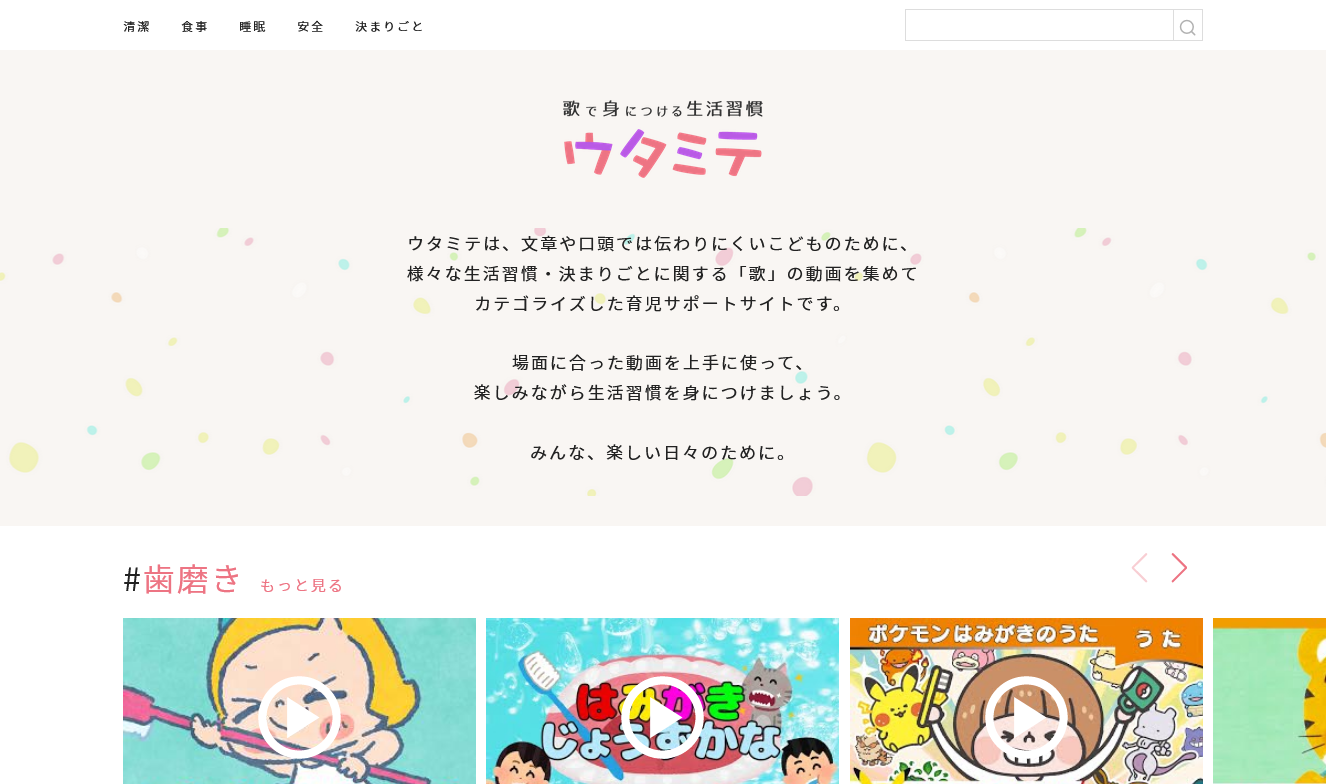
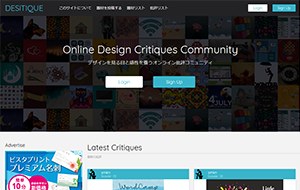
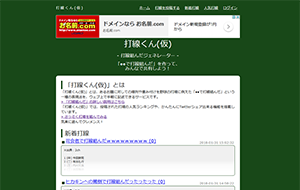
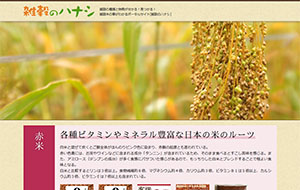
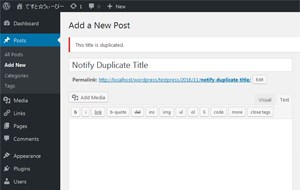
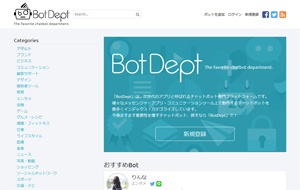
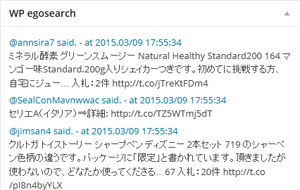
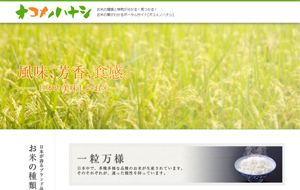
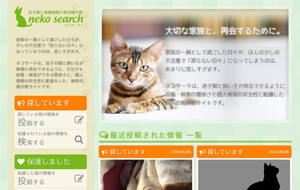
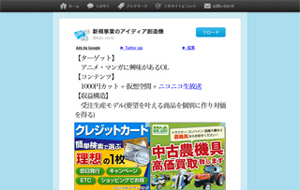
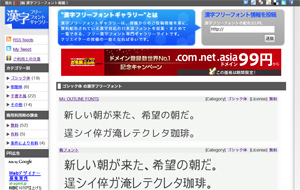
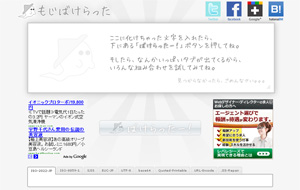
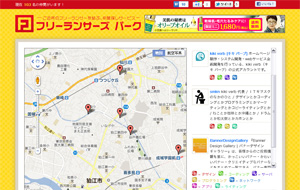
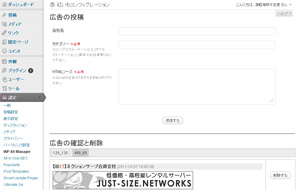

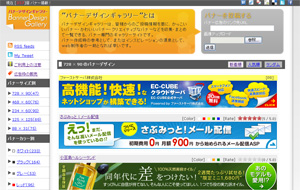
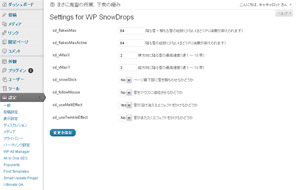
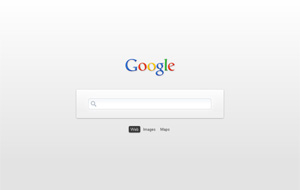
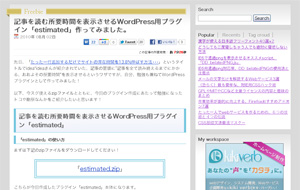
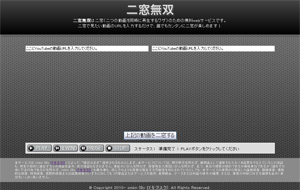

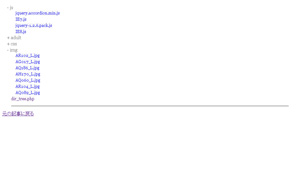

初心者 より:
2011/04/27 9:10 PM
いきなりすみません。
私もXSERVERを使用してまして、
今回PEARをインストールしようと思い
参考にさせていただいております。
ステップ2-7で
IDとパスワードを入れる場所が見つからず
困っているのですが、
どこだかわかれば教えていただければと思い
コメントいたしました。
ずうずうしいお願いですが
ご教授ねがえればと思います。